Всем привет. Этот выпуск почтовой рассылки для вас составил Антон Поздняков и Андрей Барышников.
Сегодня (в понедельник) OnePlus покажет смартфон OnePlus 6T, а завтра (во вторник) Apple представит свои новые планшеты и, возможно, другие устройства. Мы ждём оба анонса и думаем, как лучше планировать запись подкаста: откладывать эти темы на следующий выпуск? Переносить выход подкаста на более поздние дни? Записывать отдельные части подкаста в разные дни — и выпускать?
Вариантов много. Мы что-нибудь придумаем.
Антон: лень как двигатель прогресса
В нашем культурном коде много установок, которые мы не ставим под сомнение. Не сомневаемся просто потому, что нам даже не приходит в голову идея, что они могут быть несовершенными. Но если усомниться в неоспоримости этих вещей, как сразу начинаешь видеть их очевидные изъяны.
Например, лень. В нашей культуре (впрочем, как и в большинстве других культур на Земле) лень активно маргинализируеся. Само по себе слово «лень» редко носит какие-то позитивные коннотации — но при этом общество косвенно поощряет и стимулирует лень. У нас постоянно появляются новые устройства, сервисы, услуги и прочие удобства, которые появились в первую очередь из-за лени.
Лень ходить по разным сайтам и сравнивать? Вот тебе агрегаторы цен и новостей. Лень ходить и регулировать свет, отопление и прочие штуки? Покупай «умный» дом. Лень подходить доставать телефон и вводить команду через клавиатуру — привет, голосовой ввод.
Почти в каждом значимом изобретении человечества, большинство из которых мы считаем объективно положительными, можно найти следы лени. В то же время, мы считаем лень «объективно» отрицательным качеством.
А ведь лень, если задуматься, вшита в саму структуру нашей Вселенной. Когда на уроках физики учитель рассказывает нам о силе трения, что тело всегда двигается по пути наименьшего сопротивления, мы воспринимаем это как естественное, нормальное явление. Никто не сомневается, что так и должно быть. Однако, когда фразу «идет по пути наименьшего сопротивления» применяют к студентам и работникам, она имеет явно выраженный негативный окрас.
Зачастую полезно посмотреть на вещи, которые кажутся привычными, под другим углом. Даже если вы не опровергнете основы представлений о Вселенной, вы точно сможете увереннее строить дальнейшую модель собственного мира — ведь вы самостоятельно проверите фундамент ваших знаний, а не поверите на слово кому-то другому.
Андрей: пакетное преобразование изображений
В прошлом выпуске рассылки я писал, что работаю над статьей о своих командах для Apple Shortcuts. Докладываю: работа движется медленно, но уверенно. Больше всего времени занимает расширение функциональности и адаптация уже существующих скриптов. Об одном из таких я расскажу сегодня. Но сначала — предыстория, чтобы вы понимали контекст, в результате которого появился этот скрипт.
По умолчанию на iOS нет типовой пакетной обработки изображений. Например, когда надо изменить ширину сразу тридцати изображений до 1600 пикселей или добавить к ним вотермарку. В App Store есть фоторедакторы самых разных мастей, и некоторые из них позволяют это делать (вроде Inshot), но полноценных пакетных обработчиков нет.
Перейдя на iPad, я понял, что без помощи продвинутого ПО не обойтись.
Все решил скрипт для Workflow. Изначально он менял размер изображений и ставил на них вотермарку, но это было лишь начало. Наш сайт тогда работал на статическом движке Hexo, для которого мы хостили все изображения в Dropbox. Соответственно, мне нужна была возможность быстро выгружать несколько преобразованных изображений в облако; в идеале, еще попутно переименовывать их в что-то вроде «ipad-review-номер». Это нужно, чтобы быстро находить потом нужные изображения.
Вообще, на iOS нет проблем с выгрузкой изображений в Dropbox. Все как на компьютере: открыли сайт или приложение, создали папку, выбрали файлы, загрузили… Но я подумал: а зачем каждый раз это делать? Ведь это в принципе неудобно. Слишком много лишних действий.
Тогда я обратился за помощью к моему хорошему знакомому, программисту Андрею. С его помощью я доработал скрипт так, чтобы после обработки изображений он создавал в Dropbox папку с пользовательским названием, выгружал туда изображения и попутно переименовывал файлы с ними. То есть, я указываю в качестве названия ipad-review, а скрипт дописывает к нему приставки с последовательным увеличением номера: «-1», «-2», «-3» и далее.

Я пользовался этой версией скрипта больше года. А потом вышла iOS 12. Практически сразу вместе с новой ОС появилось и приложение «Команд» — а значит, настало время для статьи. Для неё я решил доработать сценарий.
После скачивания команды появится приветственное окно, которое покажет требования скрипта на доступ к системным функциям и скажет, что вы должны добавить изображение в папку Shortcuts. По умолчанию его название watermark.png (рекомендую называть файл так же).
Примечание: я пока мало тестировал эту версию скрипта. Если вы столкнётесь с ошибками, пишите на почту [email protected]или оставляйте комментарии к выпуску почтовой рассылки.
Эту команду можно запускать тремя разными путями:
- Из виджета в шторке. При запуске отсюда появится всплывающее окно с предложением выбрать изображения в памяти устройства. Это может быть одно изображение, два или больше — не принципиально.
- Из меню «Поделиться» в приложении «Фото» и Safari. Выделяете необходимые изображения, жмёте кнопку «Отправить» и выбираете расширение «Команды». Оттуда запускаете скрипт. Если вы хотите отправить изображение из Safari, сначала откройте изображение в новой вкладке браузера. Эту часть скрипта можно улучшить и сделать умнее — если получится, я добавлю соответствующую функциональность в финальной статье.
- Напрямую из приложения «Команд». Тут принцип работы аналогичен работе из шторки с виджетами.
После запуска скрипта и выбора изображения появится всплывающее меню с предложением преобразований. Пункт «Все» предлагает внести пометки в каждое изображение, добавить к ним вотермарку, конвертировать в другой формат, изменить размер (ширину выбираете вы) и сохранить результат в Dropbox. При сохранении в Dropbox надо будет указать название папки и задать типовое название для файлов.
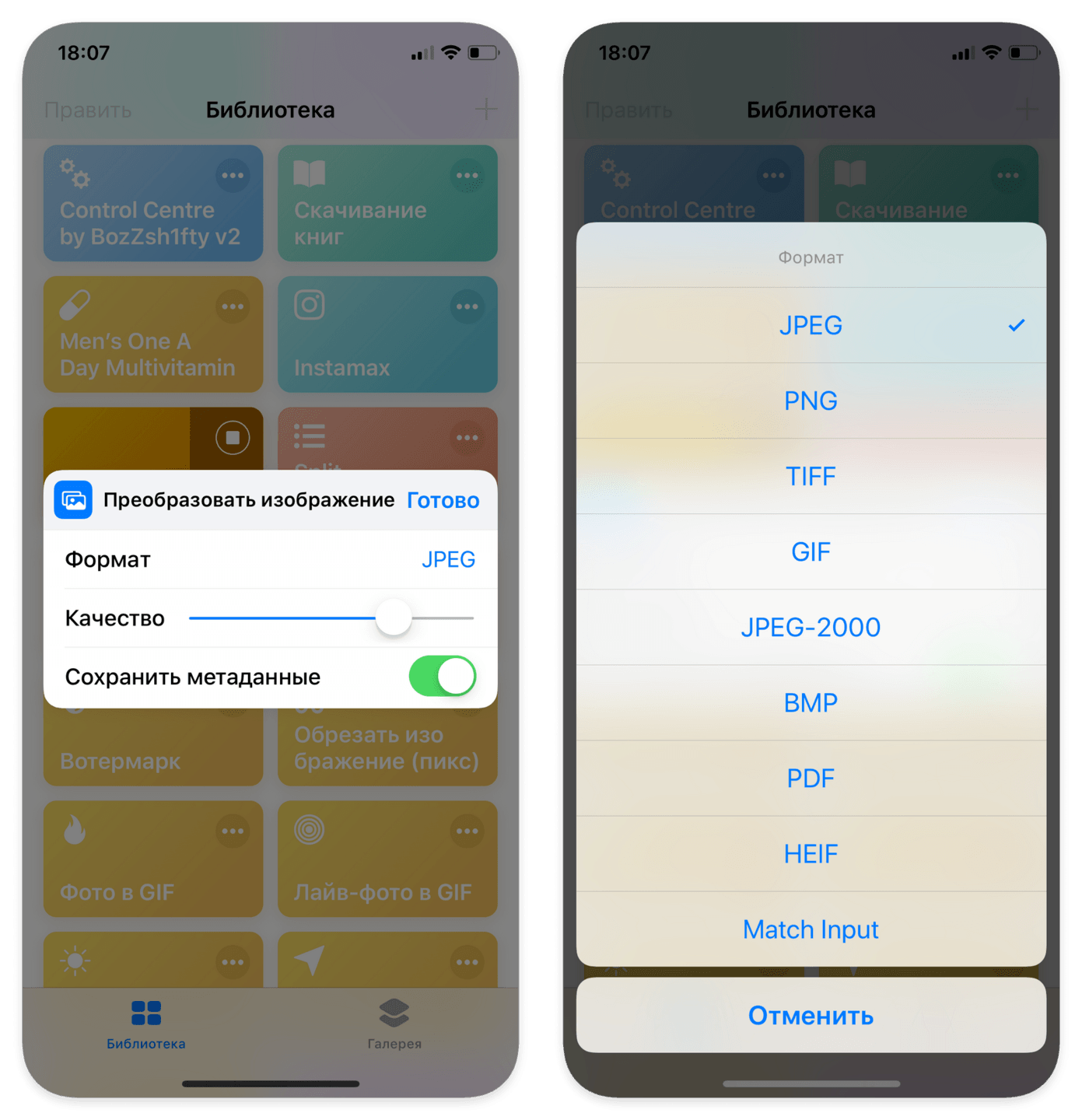
Если вам не нужны все описанные выше действия, то во всплывающем меню также есть другие пункты:
- «Отредактировать». Запускает новое меню разметки. В нем можно добавить подпись, пометки и надписи, напечатать текст, выделить или увеличить отдельную часть изображения при помощи лупы и поставить стрелки.
- «Вотермарк». Загружает вотермарку watermark.png в папке Shortcuts и накладывает его поверх выбранных изображений. По умолчанию он заточен под широкоформатные 16:9 изображения и ставит вотермарку в маленьком масштабе. При желании вы можете изменить эти параметры в скрипте.
- «Конвертировать». Конвертирует изображения в заданный формат. Их несколько: JPEG, PNG, TIFF, GIF, JPEG-2000, BMP, PDF и HEIF. Если формат предусматривает настройки качества (как JPEG), то соответствующий выбор будет в окне настройки.
- «Изменить размер». Я использую три заранее заданных размера изображений: 600 пикселей по ширине для писем, 480 пикселей для вертикальных скриншотов и 1920 пикселей для сайта. Однако для публичной версии команды я создал несколько заранее заданных размеров — вы можете указать свои необходимые значения в меню, полностью отключить его и заменить на свой вариант.
- «Сохранить в Dropbox». Спрашивает у вас название папки и создаёт ее в Dropbox, после чего выгружает туда файлы с заданным типовым именем.
В общем, как-то так. Эта команда много раз выручала меня в дороге и сэкономила безумное количество времени. Она бесплатна — а вы получаете к ней доступ первыми 🙂